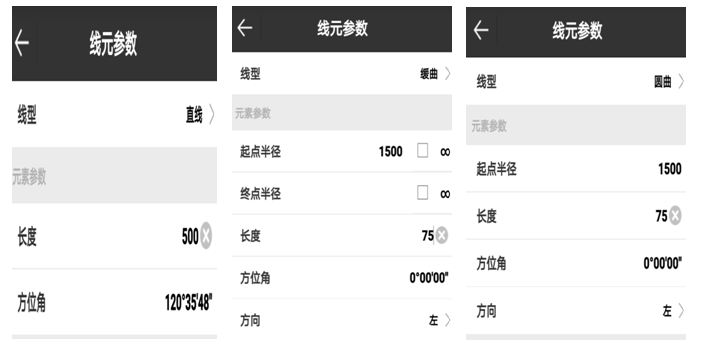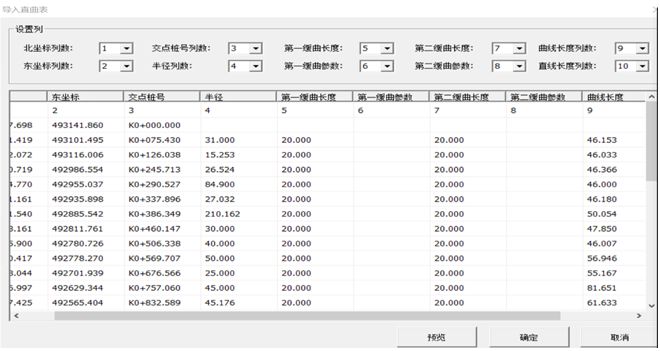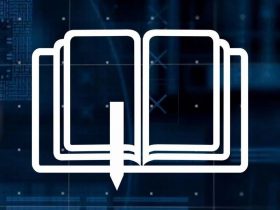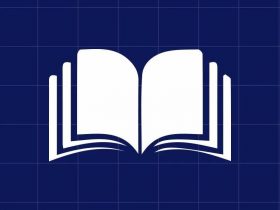一、菜单功能介绍

1、线路施工放样:主要用于线路横断面和边坡的放样;
2、线路逐点放样:主要用于线路中桩或者边桩的放样;
3、测横断面:指的是测道路的原始地貌情况,测完之后可以导出断面数据,海地、cass等格式的断面数据。
4、道路桥涵放样:主要解决道路施工中正交、斜交涵洞,涵洞中心线的定线放样。斜交涵洞是涵洞中心线与线路成一固定夹角;
5、桥台锥坡放样:针对道路施工中,路桥结合部桥台圆锥形斜坡面进行放样设计的专用程序。
Tips:道路放样首先都要进行道路平曲线设计,然后再添加其他竖曲线、横断面、边坡等参数,道路放样功能模块共用一个道路文件库,每个功能菜单点进去,可点右上角“帮助”查看说明。
二、交点法道路设计
1、进入软件菜单:测量—线路施工放样/逐点放样(道路库通用);
2、新建、输入线路名称;
3、点击“平曲线”,选择 交点法 ;
4、点击“增加”, 首先是输入起点坐标、桩号,然后“下一个”继续输入其余交点信息,一般只需输:交点名、X Y坐标、桩号、第一缓和曲线长度、圆曲线半径、第二缓和曲线长度;(缓和曲线参数没有可不输);
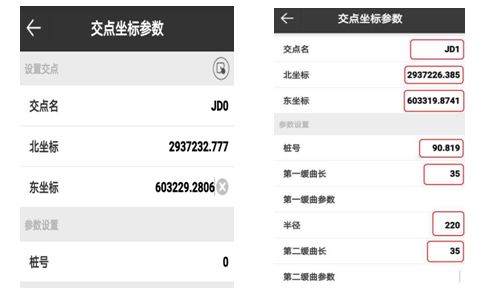
交点法Tips:
数据简洁、输入简单,参数在直曲表上可直接获取,用户输入数据量少一般道路推荐使用交点法;
一般情况下,交点法在表示和计算特殊曲线时有所不足,如卵形曲线(不完整缓曲)、回头曲线等,特殊曲线使用线元法。
三、线元法道路设计
1、菜单 测量—线路施工放样/逐点放样;
2、新建、输入线路名称;
3、点击“平曲线”选择“线元法”
4、点击 增加,输入 起点 X Y坐标 、里程;按照直曲表依次输入线路元素,线路基本元素为:直线、(第一)缓和曲线、圆曲线、(第二)缓和曲线,输入完计算检查核对逐桩坐标。
直线输入要素:长度 、方位角(125°35′48″输入格式为125.3548);
缓和曲线输入要素:半径、长度、方向选择(左偏/右偏);
圆曲线输入要素:半径、长度、方向选择(左偏/右偏);
线元法Tips:
1、适应性强,可以表示和计算任何复杂的路线,号称“万能”;
2、数据冗长,部分参数需要通过验证获取。
四、直曲表(交点法)导入方法
如果道路要素表有Excel版的,推荐电脑上编辑平曲线要素表,另存为*.csv直接导入软件方便简单。
1、直曲表(交点法)Excel 示例格式如下:
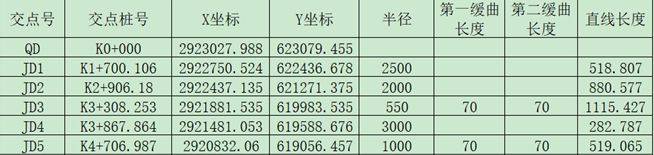
3、数据导入 软件:测量—线路施工放样/逐点放样—导入
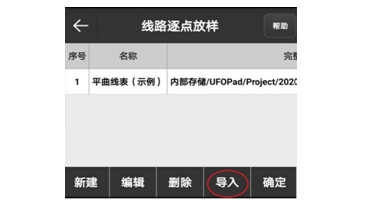
配置参数:一一对应选择表格列数(没有就选择无),预览看下是否正确,然后确定导入。
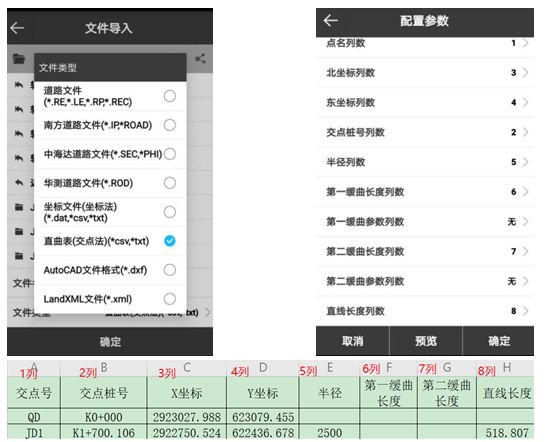
直曲表**.csv格式 不是固定的,可以自定义顺序,第一行中文可保留不影响,配置参数列数和表格一一对应即可
必要参数:交点号、桩号、X坐标、Y坐标、半径、缓和曲线长度
注:一般简单线路第一/第二缓曲对称长度相同可以共用同1列;复杂线路缓和曲线参数直曲表有的建议输入;参数有就输入 、要素能多不少
五、UFOPadTool桌面端直曲表导入
UFOPadTool 电脑桌面端软件可在官网下载:www.ufo.vip (服务支持/下载中心下载);
有直曲表电子版数据可在UFOPadTool桌面端软件编辑好数据格式导入软件,操作方法如下:
1、打开软件—新建工程 (如果只是为了设计道路,可以输入工程文件名后下一步直接确定,其他不用管);
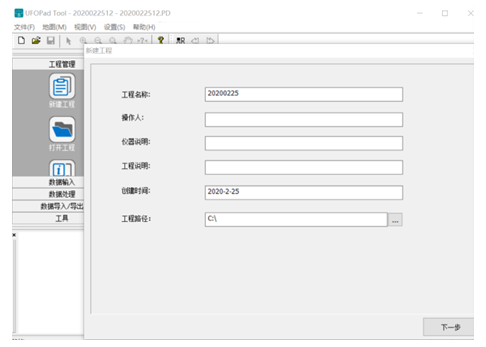
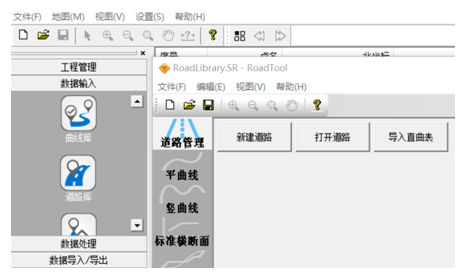
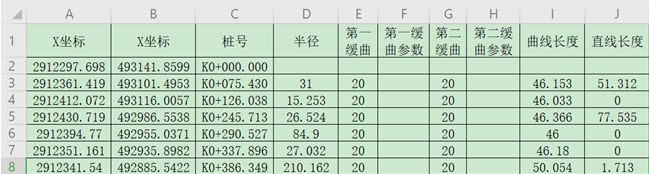
第一缓和曲线参数和第二缓和曲线参数不可省掉, 没有数据数值空白即可;
数据列顺序可以自定义,导入时必须一一对应。
4、设置好对应表格数据列数,选择“预览”,数据正确后,确定保存为道路***.REC文件;
5、UFOPadTool软件—道路库-—打开道路 ,选择刚才保存的**.REC文件,进行编辑、验算后保存,然后导入手薄软件即可(也可直接导入手薄软件编辑)。